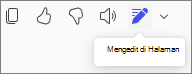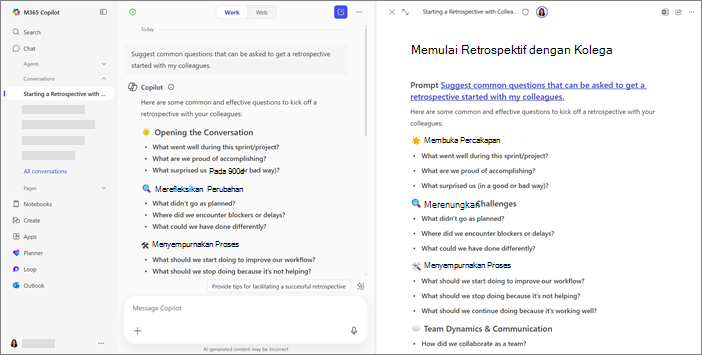Mulai menggunakan Microsoft 365 Halaman Copilot
Berlaku Untuk

Halaman Copilotadalah kanvas interaktif dalam Microsoft 365 Copilot yang memungkinkan Anda mengubah respons Copilot menjadi halaman yang dapat dibagikan dan dapat dibagikan. Ini adalah tempat digital Anda untuk membuat, mengatur, dan meningkatkan konten secara real time.
Catatan:
-
Artikel ini berlaku untuk Halaman Copilot di aplikasi Microsoft 365 Copilot. Jika Anda ingin mempelajari tentang Halaman Copilot di aplikasi Microsoft Copilot, lihat Menggunakan Halaman Copilot dengan Microsoft Copilot.
-
Jika Anda memiliki akun tempat kerja atau sekolah (Entra ID), Halaman Copilot tersedia bagi mereka yang memiliki penyimpanan SharePoint atau OneDrive, termasuk yang tidak memiliki lisensi Microsoft 365 Copilot.
-
Jika Anda memiliki akun Microsoft pribadi, Halaman Copilot tersedia jika Anda pelanggan Microsoft 365 Personal, Family, atau Premium. Pelajari selengkapnya tentang Lisensi Microsoft 365 Copilotdan Paket Microsoft 365 Copilot.
Mengapa menggunakan Halaman Copilot
-
Persisten: Simpan dan edit konten yang dihasilkan AI, membuatnya tahan lama dan dapat digunakan kembali.
-
Dapat dibagikan: Bagikan halaman dengan mudah dengan tim Anda melalui Teams, Outlook, atau aplikasi Microsoft 365.
-
Kolaboratif: Bekerja sama dengan rekan satu tim Anda, melihat kontribusi semua orang secara real-time.
Cara menggunakan Halaman Copilot
-
Masuk ke microsoft365.com. Anda akan melihat nama dan gambar Anda di sudut kiri bawah layar.
-
Beri tahu Copilot apa yang ingin Anda lakukan (ini disebut perintah), dan pilih Kirim . Misalnya:
-
Di bawah responsCopilot, pilih Edit di Halaman.
-
Lanjutkan percakapan Anda dengan Copilot. Setiap respons baru dapat ditambahkan ke halaman, dan semua yang ada di halaman dapat diedit.
Temukan halaman yang disimpan kapan pun Anda membutuhkannya. Mereka akan tetap tersedia hingga Anda memilih untuk menghapusnya. Untuk detail tentang penyimpanan halaman, lihat Gambaran umum penyimpanan dan izin ruang kerja Loop.